Budgetförklaring
Budgetförklaring
video tutorials och webbseminarier för Easy Redmine 11
Vad är Budgets uttalande
Vad är budgetar på global nivå
Hur man använder portföljöversikt
Hur man ändrar valuta globalt och på ett projekt
Vad är budgetar på projektnivå
Hur man ändrar planerad inkomst/kostnad till en verklig
Så här konfigurerar du budgetinställningar
Hur man använder rate hierarchy
Hur man använder priser efter roll
Hur man använder priser efter aktivitet
Hur man använder priser efter användare
Hur man konfigurerar andra inställningar på ett projekt
Tips och tricks
Hörnsituationer
Artiklar i projektbudget och översikter
Vad är Budgets uttalande
Budgetförklaring är den del av ekonomihanteringsmodulen, som tillhandahåller ekonomiöversikt över dina projekt. Plugin är anpassningsbar och dess huvudsakliga syfte är att visa en snabb redogörelse för projektens ekonomi både på global och projektnivå. I synnerhet hjälper det till att öka projektets lönsamhet och ekonomiska uppföljning.
Med plugin -programmet kan du styra och hantera projektbudgetar. Du har en budgetplan, som består av inkomster (intäkter), personliga kostnader (lönekostnader) och andra utgifter. Detta ger dig en planerad vinst. Planen är följaktligen jämfört med verkligheten. Personliga kostnader (lönekostnader) beräknas utifrån planerad/inspelad tid (tidrapporter) multiplicerat med intern timpris. Det ger dig sista projektvinsten. Du kan också övervaka budgetar för delprojekt, där föräldraprojekt summerar siffrorna från dess delprojekt. Detta ger dig en global syn på hur din projektportfölj presterar.
Vad är budgetar på global nivå
För att komma åt plugin på global nivå, Gå till Mer> Budgetar som illustreras nedan.
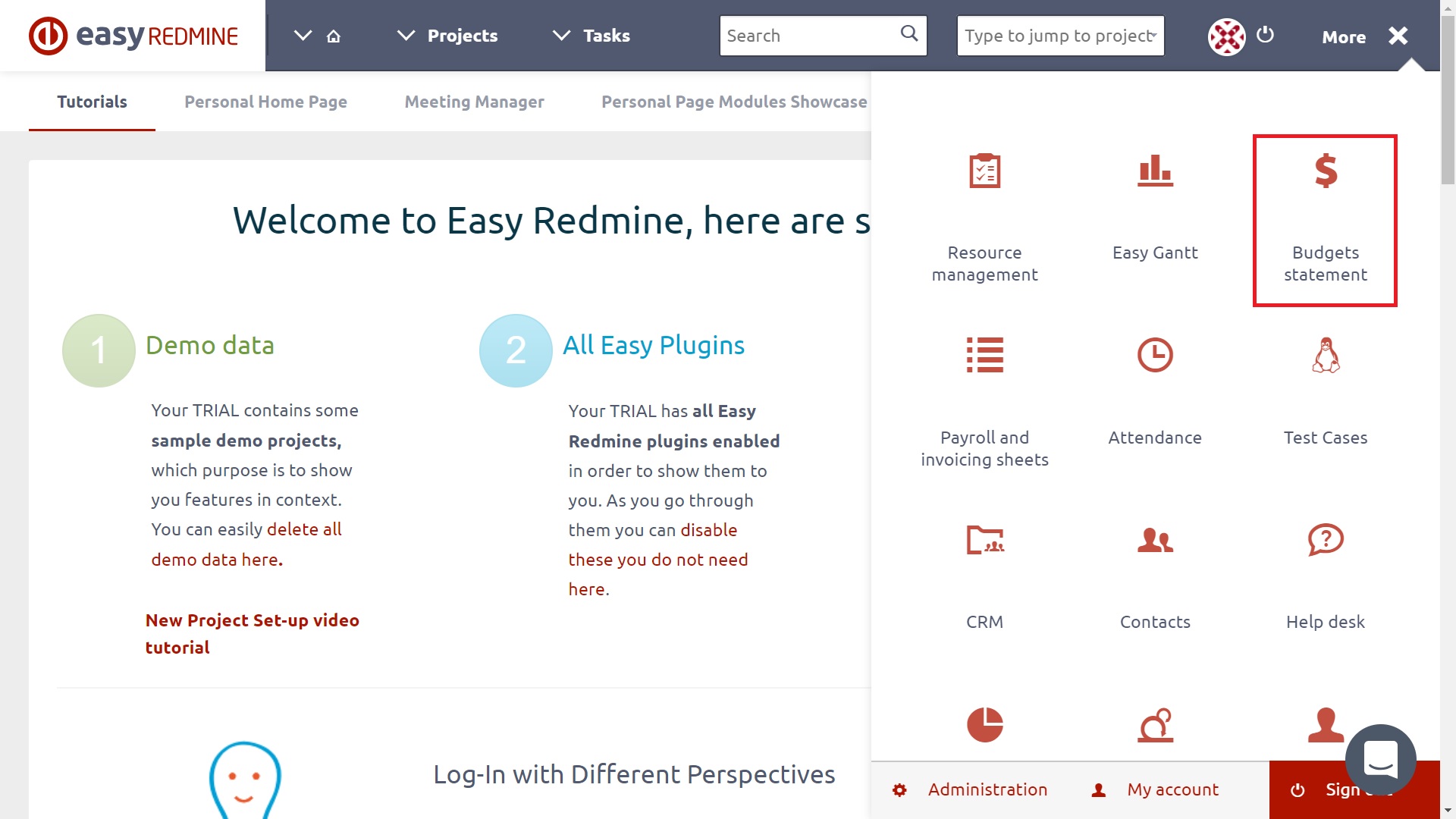
När du har klickat på Budgetar ser du följande sida som innehåller några alternativ:
- Dashboard - Gör det möjligt att lägga till eller ta bort moduler enligt dina önskemål med knappen "Anpassa den här sidan" nedåt. Illustrationen nedan visar ett exempel på modulen "Vinst och förlust" med sammanfattande finansiella rapporter.
- Portföljöversikt - Listan över projekt med budgetmodulen aktiverad. Genom att klicka på ett visst projekt omdirigeras du till budgetar på projektnivå (Budgetmodul). Du kan lägga till olika kolumner att visa som sammanfattande finansiella rapporter och andra typer av information också.
- Snarare - Visar fler tillgängliga översikter som översikt över planerade kostnader, översikt över reala kostnader, översikt över planerade inkomster, översikt över realinkomster, resekostnader och resekostnader - översikt över ersättningar
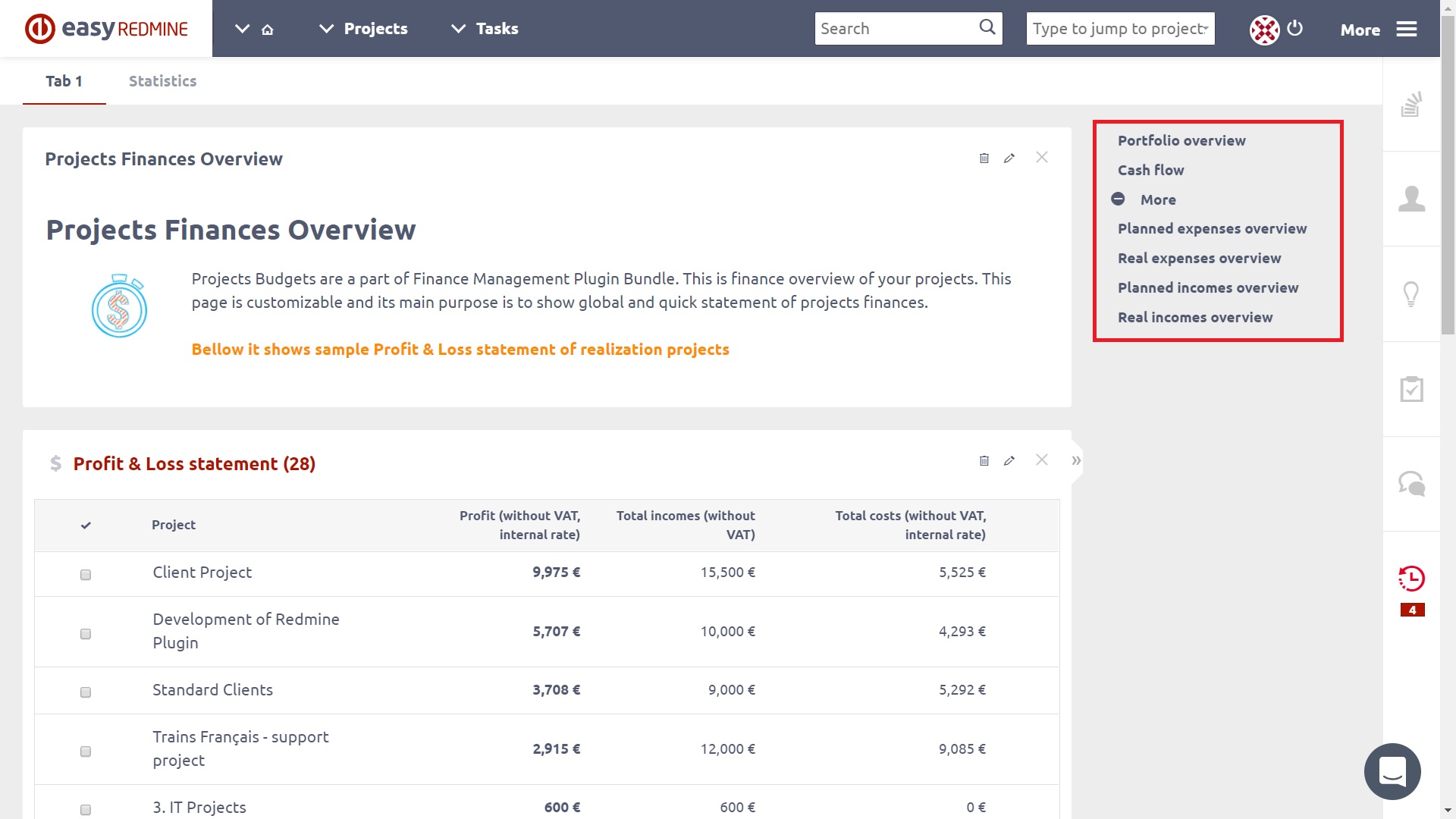
Hur man använder portföljöversikt
Portföljöversikt visar din projektportfölj, en sammanfattning av alla projekt som har budgetmodulen aktiverad och matchar dina filtreringskriterier. Förutom filter kan du ställa in anpassad formatering och kolumner att visa via Tillbehör. Du kan välja från en lång lista med olika kolumner som representerar kostnader, intäkter, resekostnader, vinster och andra typer av information. Att lära sig att arbeta med filter och kolumner, kolla in det här handledning. Klicka på någon kolumnrubrik sortera resultaten stigande fallande. Tabellen kan enkelt exporteras via exportera alternativ i det nedre högra hörnet (CSV, XLSX, PDF, Print).
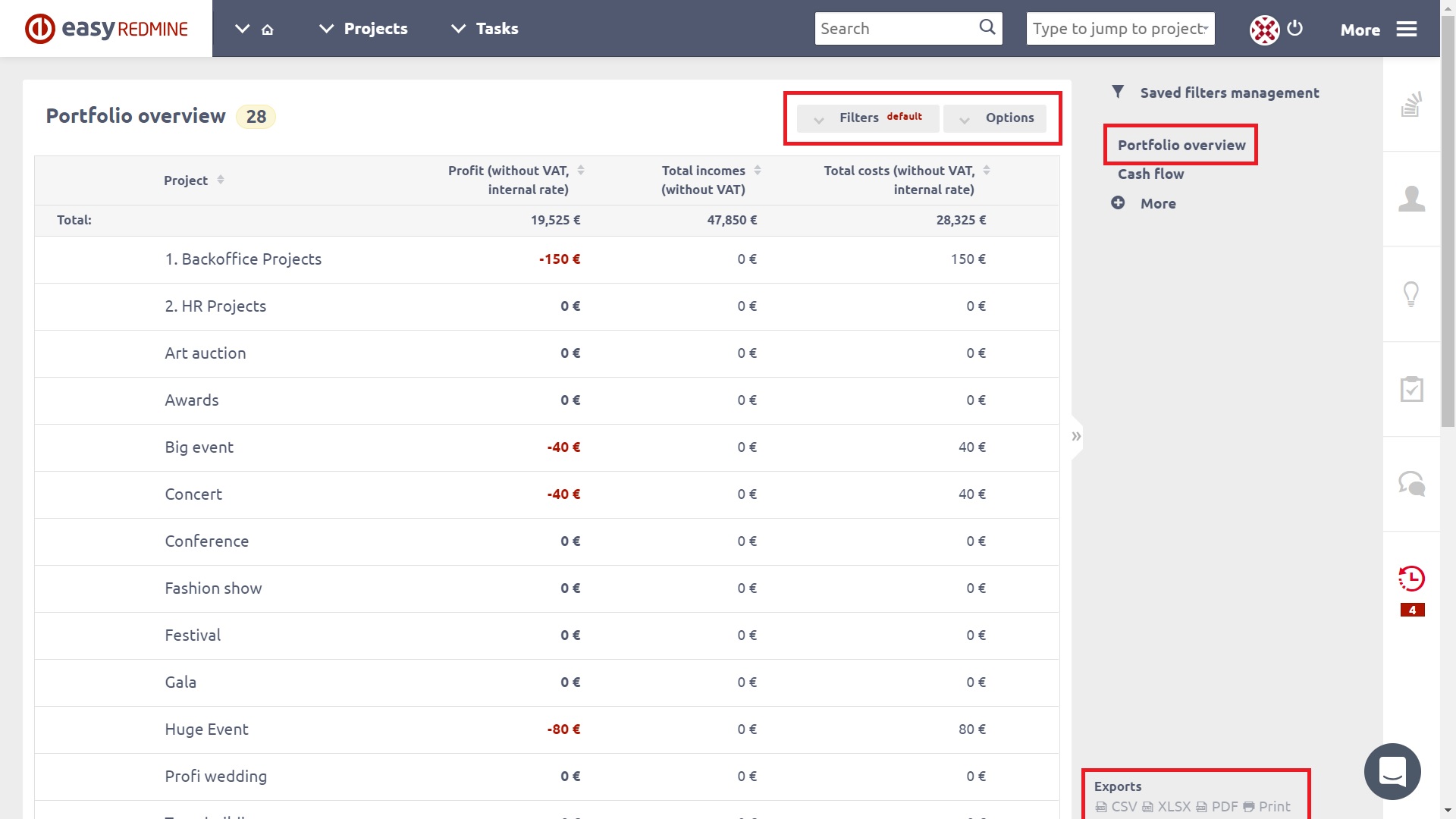
För att optimera den övergripande systemprestandan är alla data i portföljöversikten uppdateras automatiskt bara en gång dagligen. Denna standardinställning kan inte ändras, men en användare kan göra en tvingad uppdatering genom att manuellt köra cron "Projekt budget översikt omräkning" i "Översikt över schemalagda uppgifter" som är tillgänglig från administrationen enligt nedan.
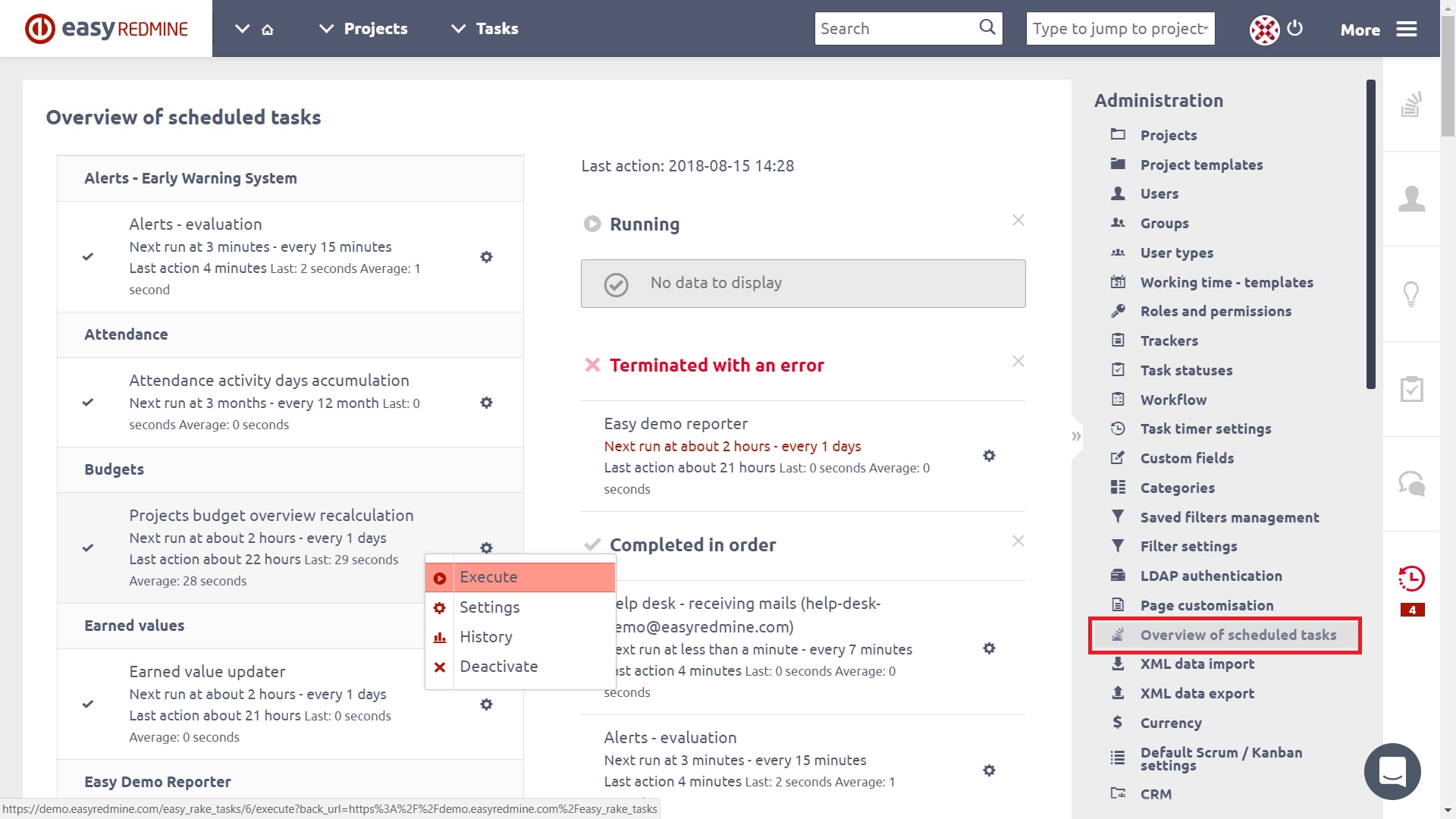
Hur man ändrar valuta globalt och på ett projekt
Den globala standardvalutan för Budget -plugin kan ändras i Mer: Administration: Valuta: Lista över valutor: ange en som standard. Vänligen notera att projektvalutainställningarna har företräde framför de globala standardinställningarna. Listan över alla tillgängliga valutor att välja mellan kan ändras i Mer: Administration: Valuta (se handledningen).
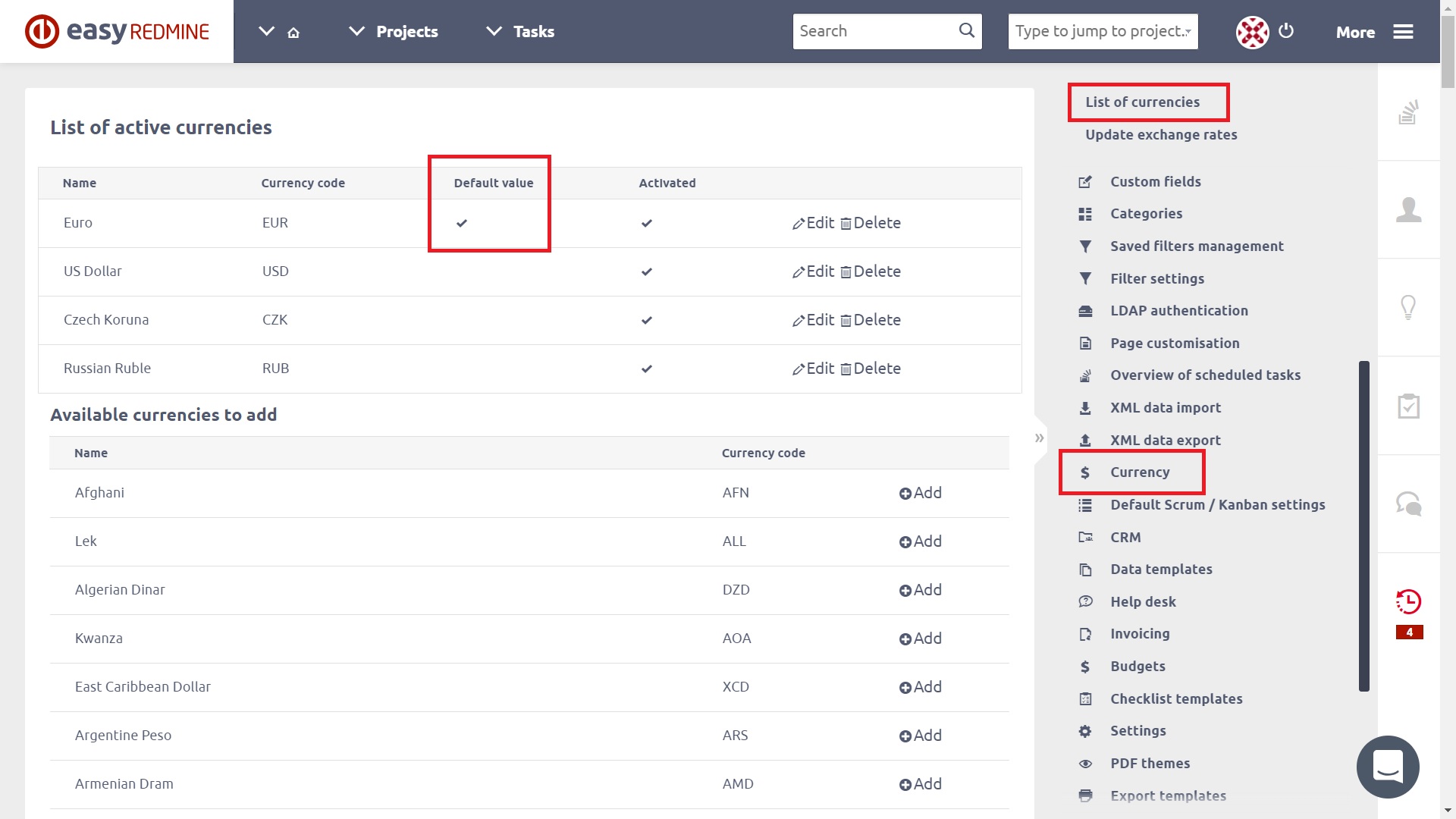
Projektets valutainställningar kan ändras i Projekt: Inställningar: Information: Valuta.
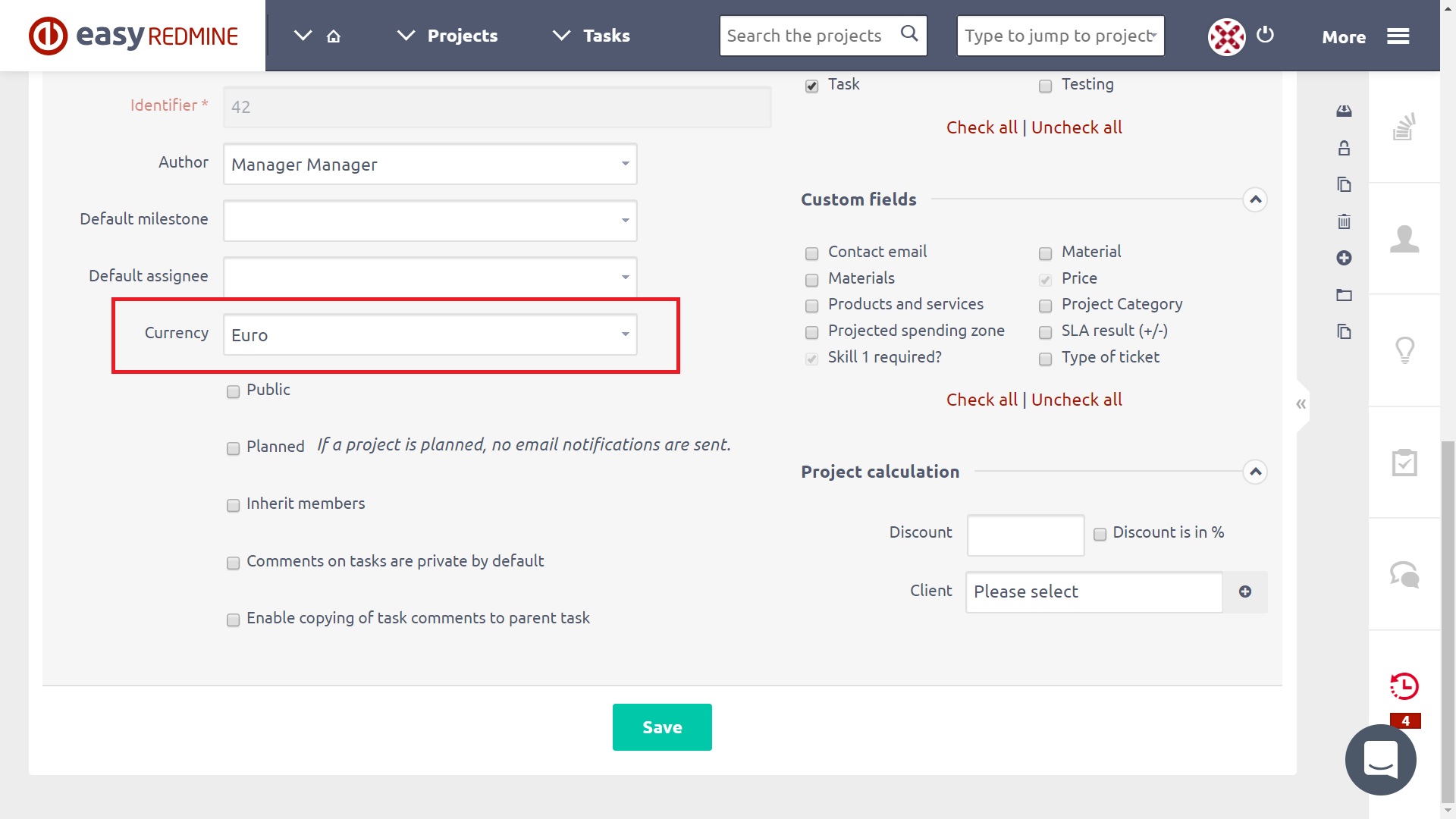
Dessutom är Budget -plugin (inkomster, utgifter, personliga kostnader, vinst ...) nu integrerat med valuta. Detta gör arbetet med valutor ännu enklare eftersom du kan välja önskad med hjälp av en enkel listruta direkt i Budgetar, utan att du behöver ändra valutainställningarna på global eller projektnivå. Utöver det har Budgets plugin också integrerats med WBS i Kostnadsuppdelningsstruktur.
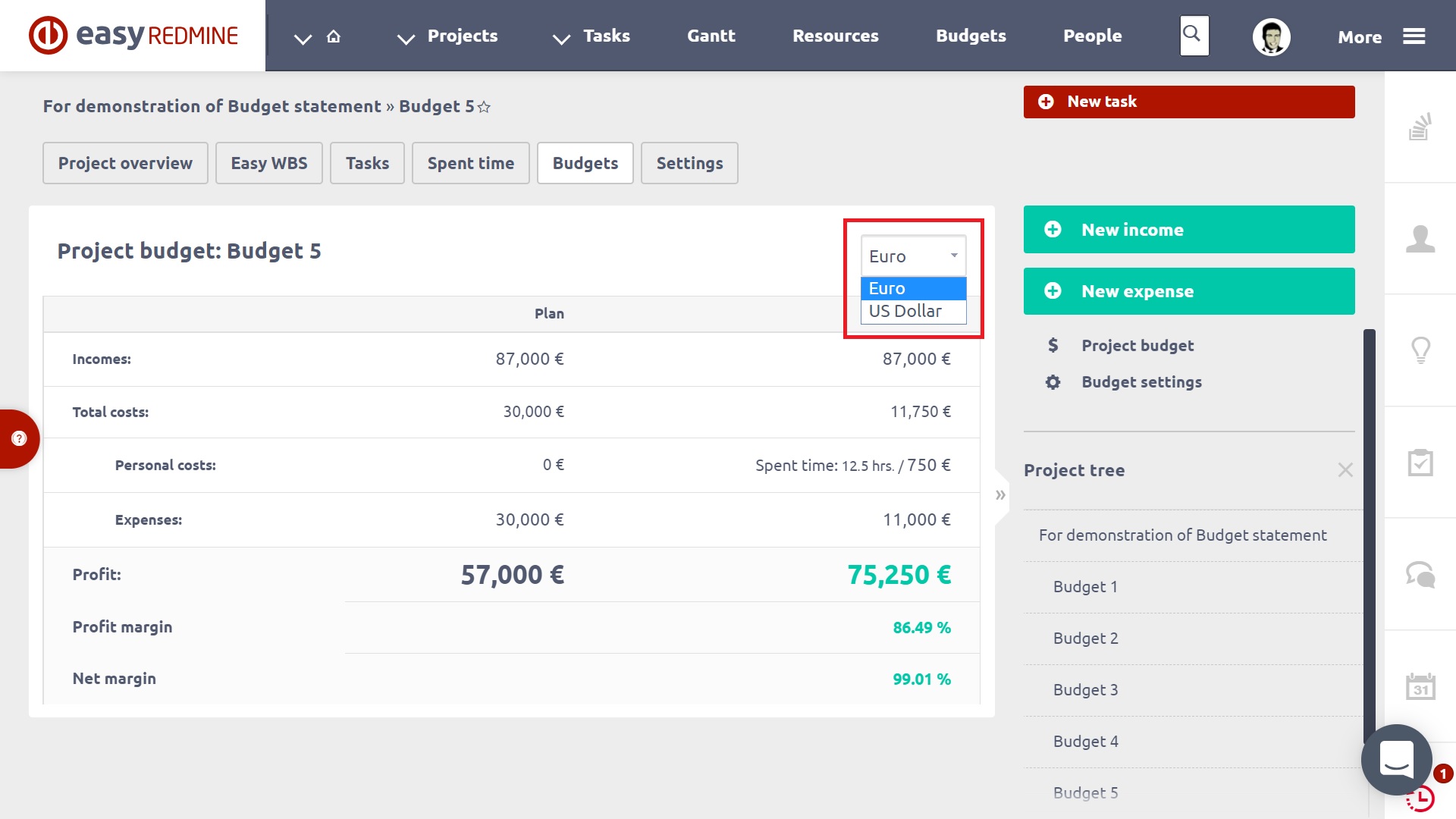
Vad är budgetar på projektnivå
Att öppna budgetar på projektnivå, du behöver ha Budgetplugin aktiverat för ett visst projekt. Du kan göra det i projektets inställningar> moduler som illustreras nedan.
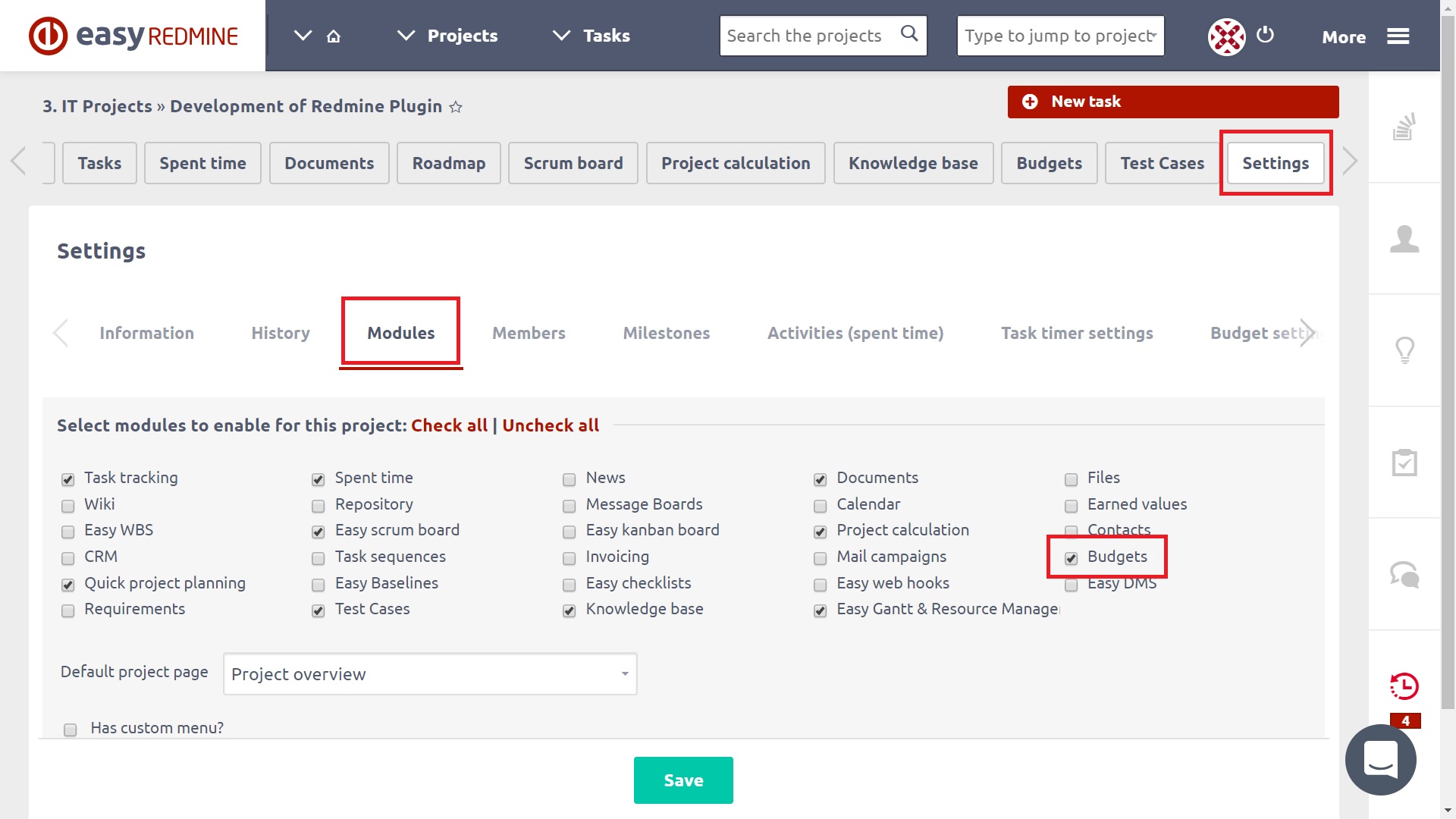
Direkt efter spara inställningarna, ny Budgetfliken visas i projektets toppmeny. Klicka på den och du är på projektbudgetsidan som illustreras nedan. Du ser att det finns två huvudenheter på skärmen - plan och verklighet - så att du enkelt kan jämföra reala inkomster, utgifter och vinster med de planerade i korthet. Som för kostnader, du kan skilja lönekostnader, utgifter, resekostnader och resekostnader - ersättningar. Att klicka på ett visst värde kommer direkt dirigera om du till relevant översikt, till exempel planerade inkomster/utgifter och realinkomster/utgifter.
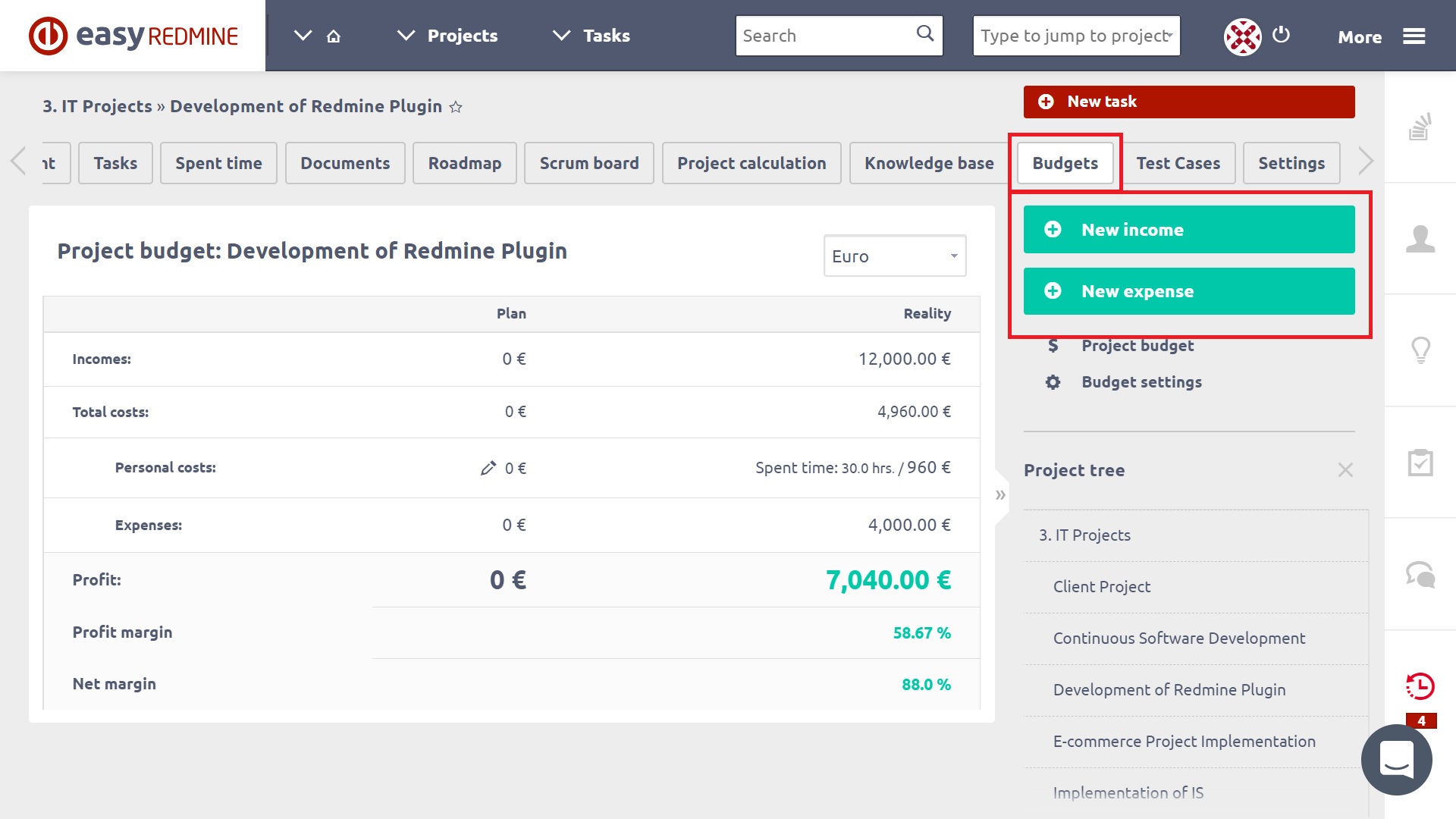
Det är lika lätt att skapa nya inkomster eller utgifter, med hjälp av respektive gröna knappar på höger sida. Nedan hittar du hur det ser ut när du skapar Ny inkomst, resp. Ny kostnad. Som du kan se måste du göra det för att fylla i de grundläggande beskrivningarna och siffrorna som:
- Namn på inkomst/kostnad (Tillval)
- Datum för transaktionen
- Belopp utan moms
- MOMS (i procent, bara om någon)
- Totala summan
- Alternativ för upprepning (dagligen, veckovis, månadsvis, kvartalsvis, halvårligt, årligt eller avancerat - anpassade inställningar)
- Beskrivning
Det är så Ny verklig inkomst formen ser ut.
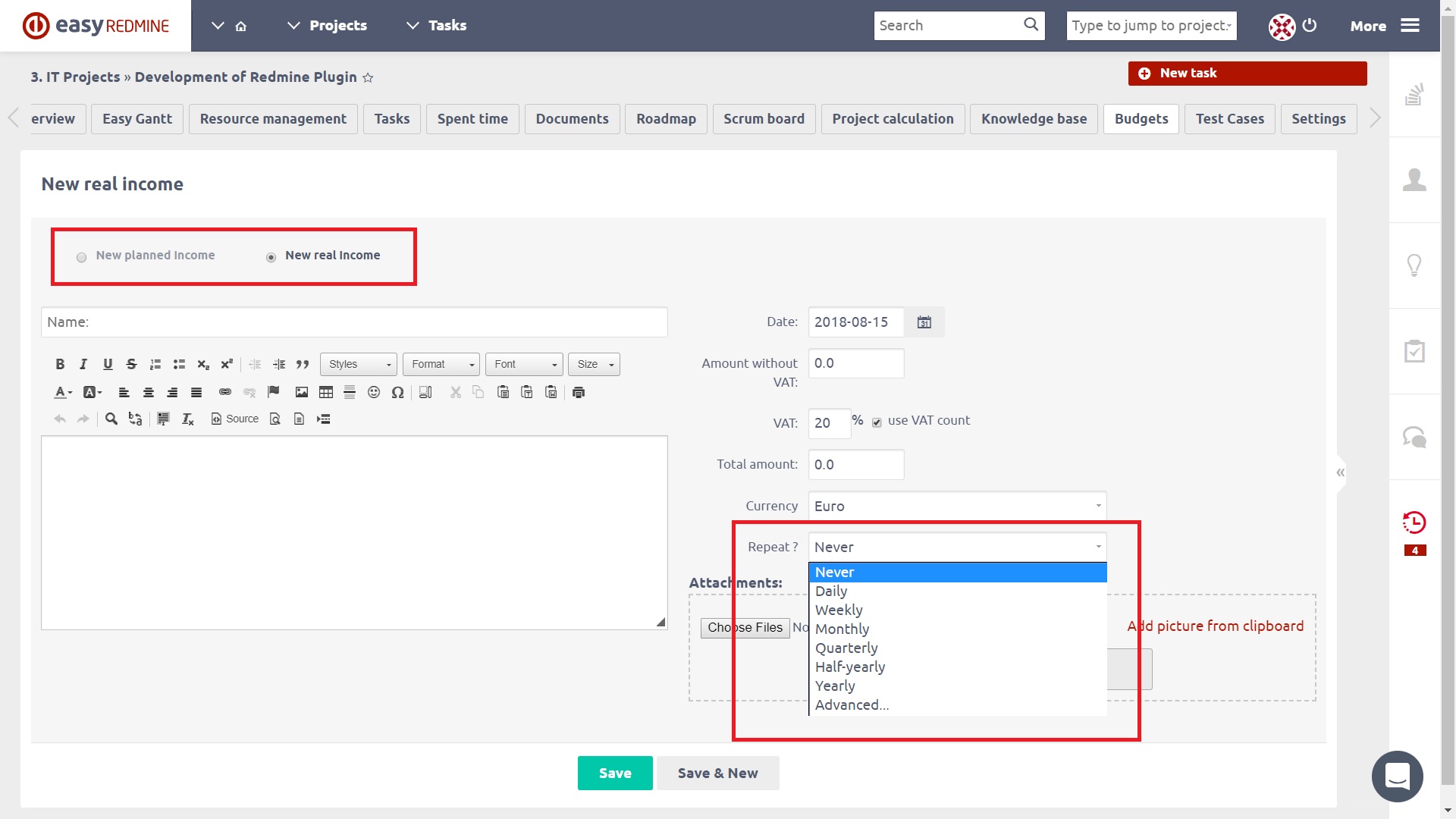
Det är så Ny verklig kostnad formen ser ut.
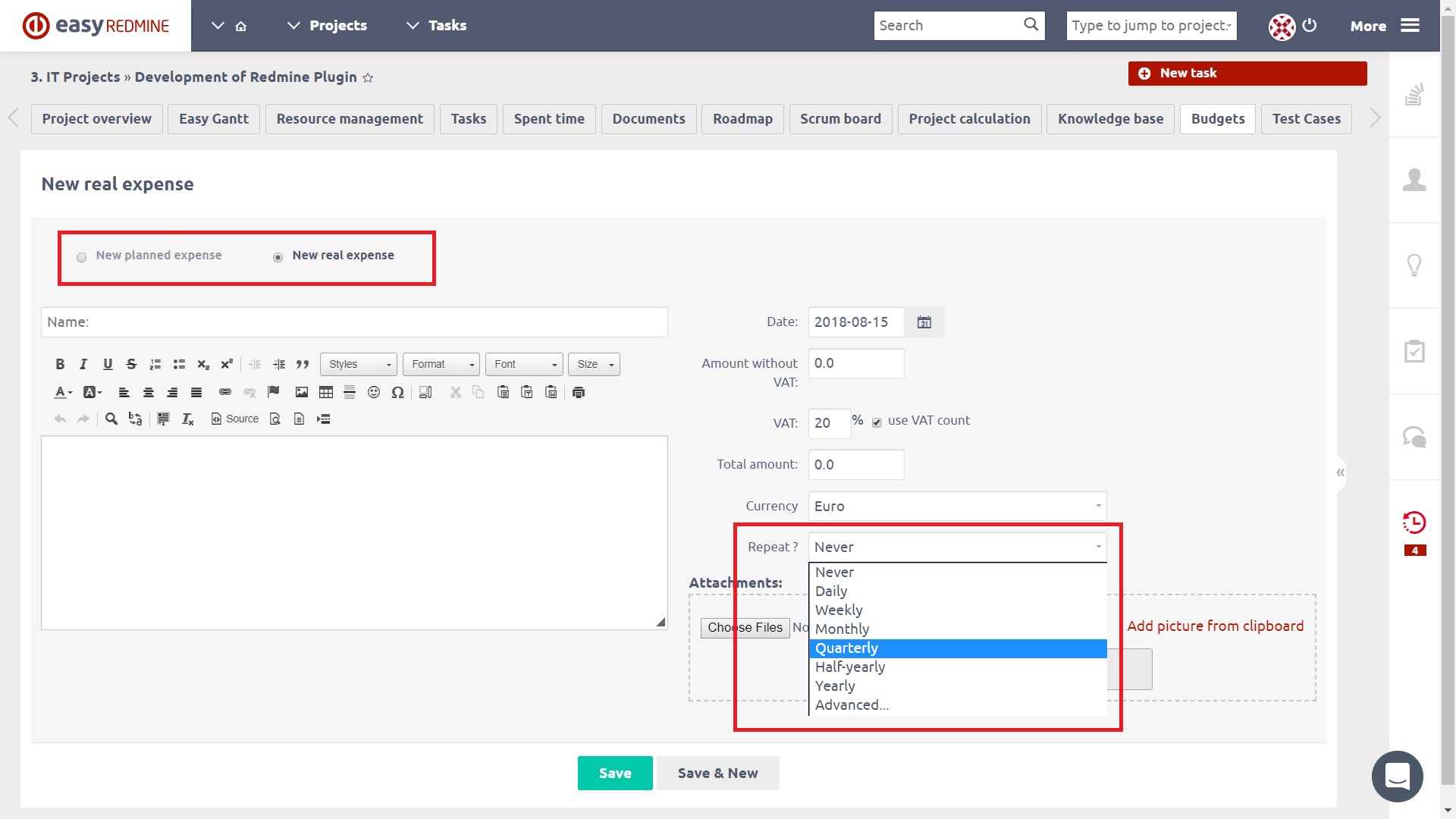
Hur man ändrar planerad inkomst/kostnad till en verklig
Till göra planerade intäkter/kostnader till en verklig, öppen översikt över planerade inkomster/utgifter för ett visst projekt, klicka på den specifika posten (inkomst, kostnad) med höger musknapp och välj "Flytta till det verkliga" eller "Kopiera till det verkliga" som illustreras nedan. I samma meny kan du också ändra projekt för just det här objektet.
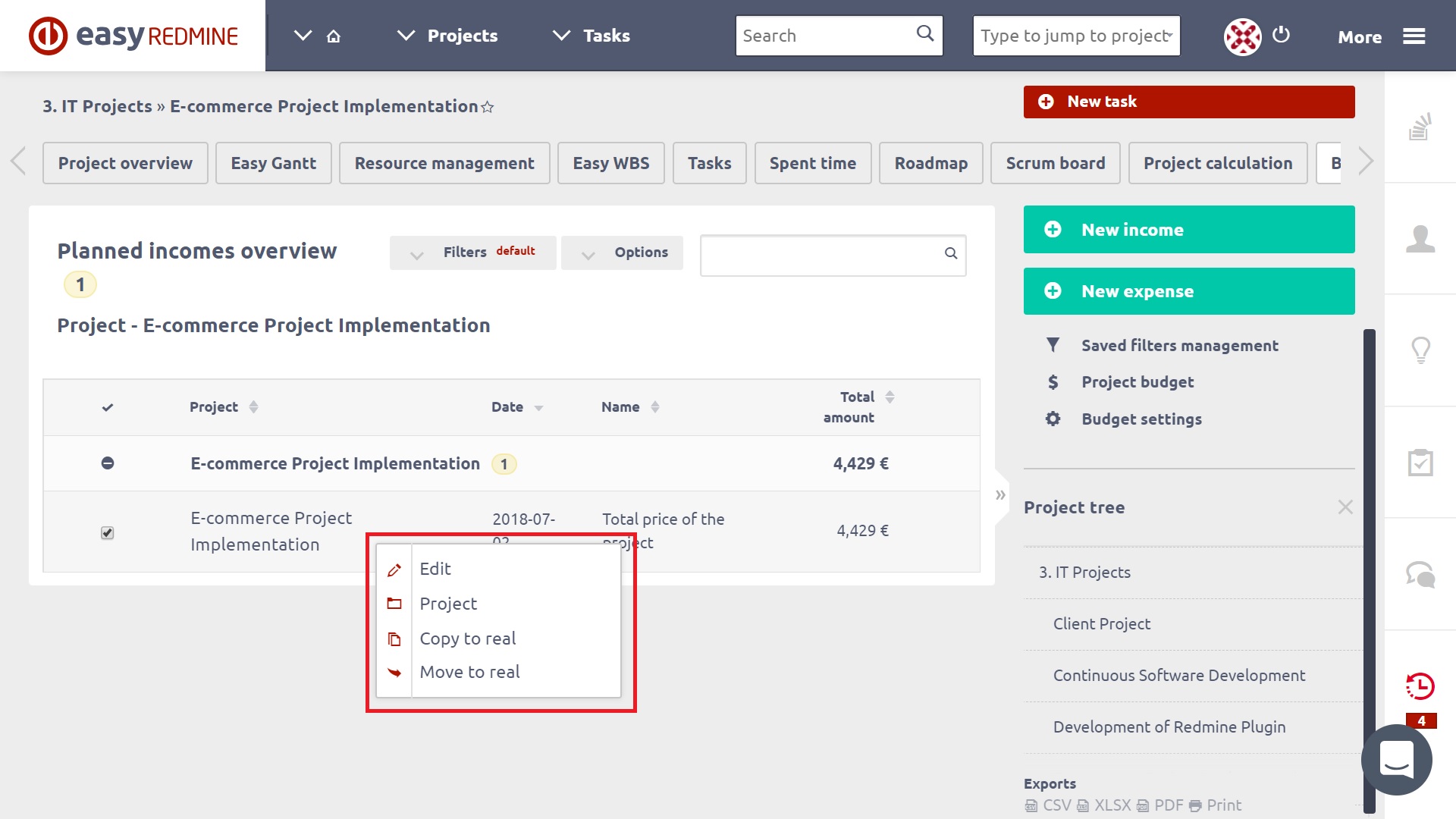
Så här konfigurerar du budgetinställningar
När det gäller inställningar, kan du definiera interna och externa timpriser. De intern ränta används för beräkning av personliga kostnader. De extern ränta används därför i budgetbladet för att visa dig hur mycket du ska fakturera dina kunder. Timpriser kan ställas in enligt a roll, aktivitet eller enskild användare. Efteråt ställer du in deras prioritet (hierarki).
Budgetinställningar finns tillgängliga både på projektnivå och global nivå. För att ange budgetinställningar på projektnivå, Klicka på Knappen "Budgetinställningar" i projektets budgetar eller gå till projektets inställningar och klicka på fliken Budgetinställningar. För att ange budgetinställningar på global nivå, Gå till Mer> Administration> Budgetar. Här kommer du att kunna ställa in olika priser och prishierarkin. Globala inställningar kommer att tillämpas på alla nyskapade projekt. Om du vill tillämpa globala inställningar på befintliga projekt hittar du respektive knapp i slutet av sidan.
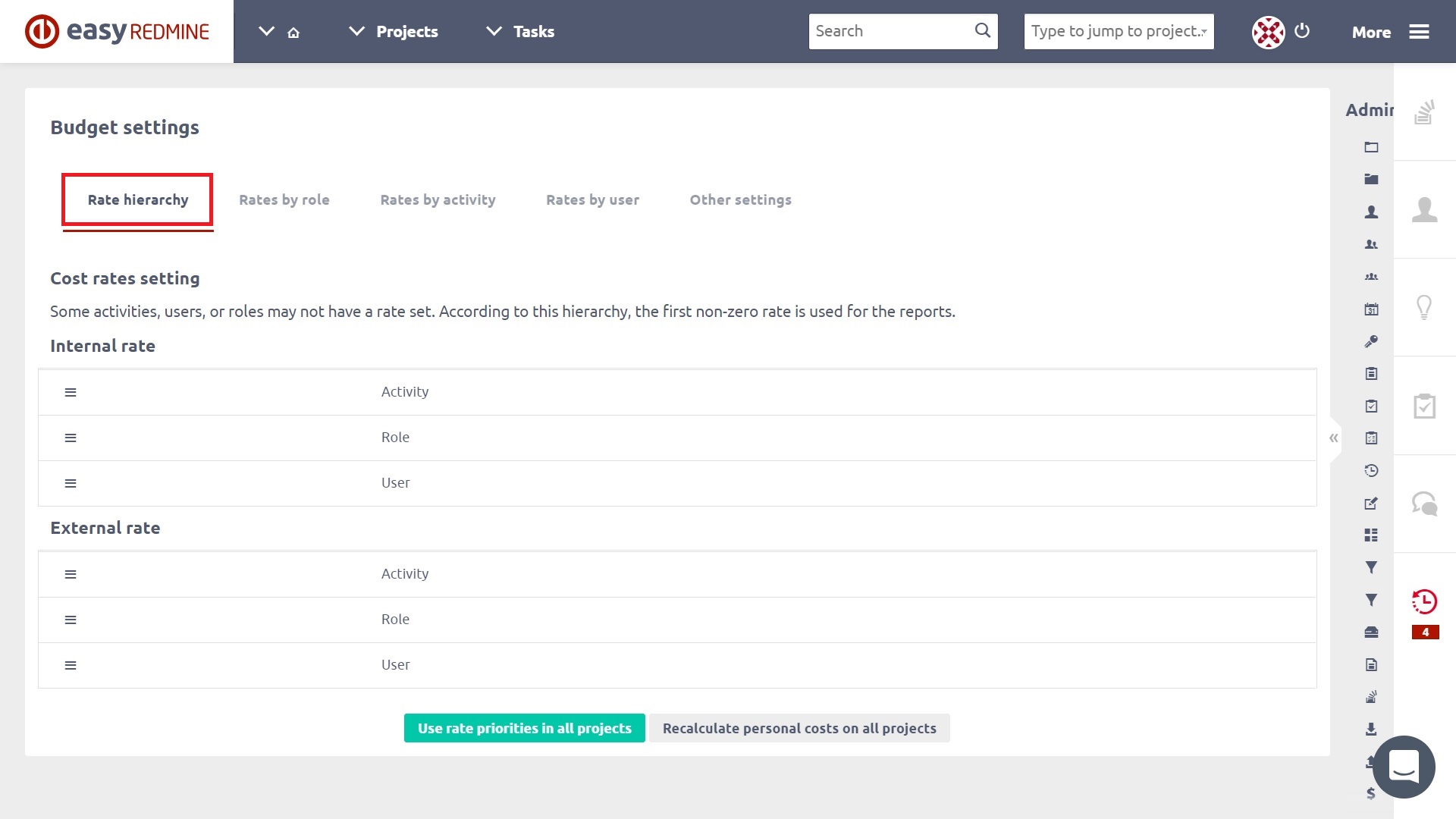
Hur man använder rate hierarchy
Prishierarki avgör vilken hastighet som kommer att väljas om ovanstående har nollvärde. Genom dra och släpp, kan du ställa in vilken kurs som är överlägsen andra priser. Du kan ange dessa priser per enskilda projekt eller för alla projekt genom att klicka på "Använd prioritetsprioriteringar i alla projekt"nedan. När du har redigerat alla priser klickar du på"Räkna om lönekostnader för alla projekt"-knappen och alla utgifter kommer att beräknas omedelbart.
Hur man använder priser efter roll
Här kan du ställa in vilken roll har vilken timpris. Priserna kan delas in i internt och externt som förklarats tidigare. Du kan tillämpa dessa priser på alla projekt genom att klicka på knappen "Användningsgrad i alla projekt" nedan. Priser kan innehålla alla positiva tal inklusive 0 (noll). Om ett prisfält är tomt för ett visst projekt, används istället den globala kursen (dvs. den som anges i globala budgetinställningar).
Vad är skillnaden mellan noll och tom hastighet
- Noll hastighet - När du medvetet vill multiplicera spenderad tid med noll. Till exempel en gratis tjänst mot dina kunder.
- Tom - Samma beteende som tidigare, det här objektet anses vara inte utvärderat och nästa utvärderade objekt baserat på prishierarki används.
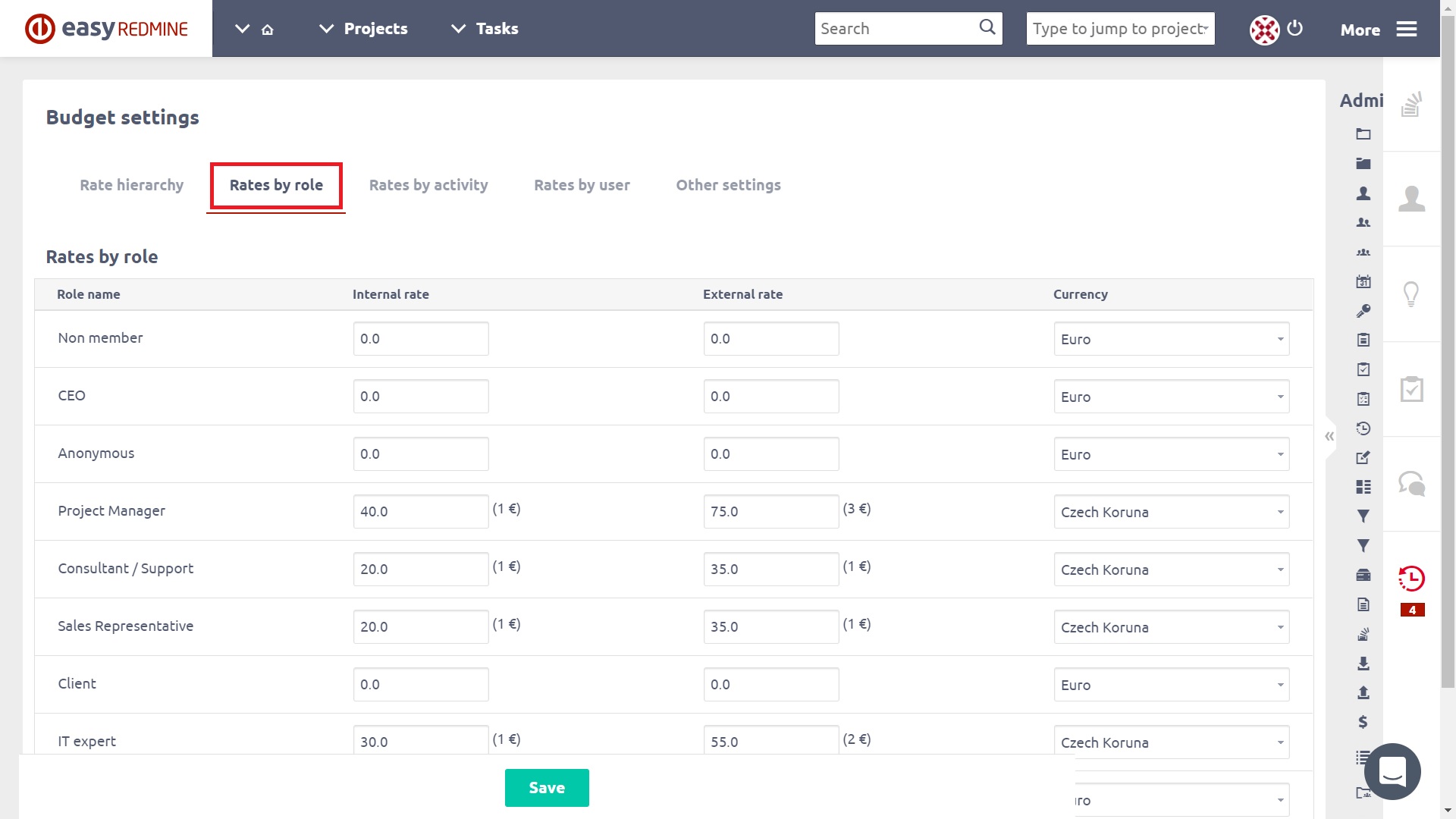
Hur man använder priser efter aktivitet
Här kan du ställa in vilken aktivitet har vilken takt. Återigen kan du skilja på interna och externa priser.
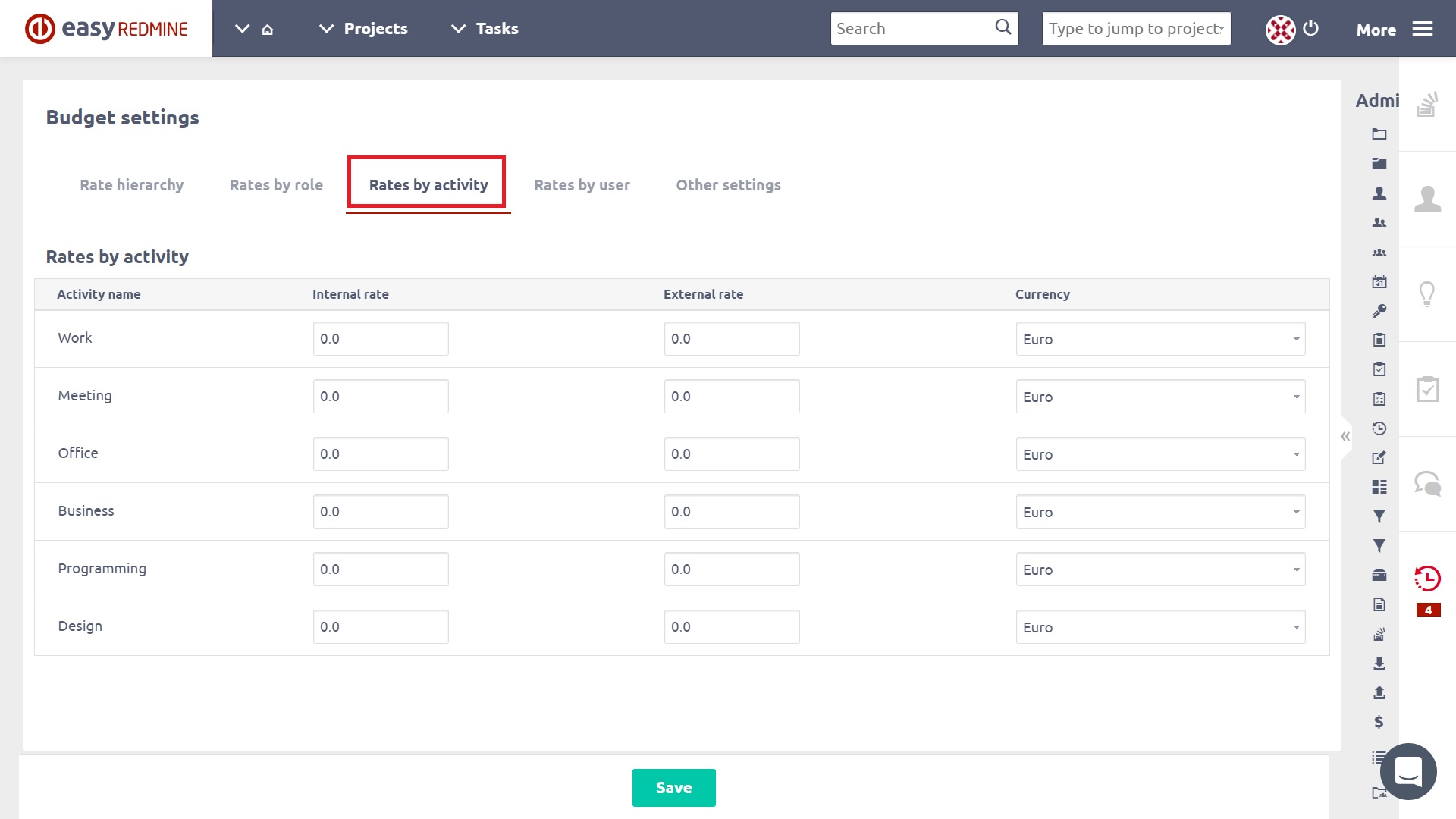
Hur man använder priser efter användare
Här kan du ställa in direkt priser av användare. Återigen kan du separera interna och externa priser.
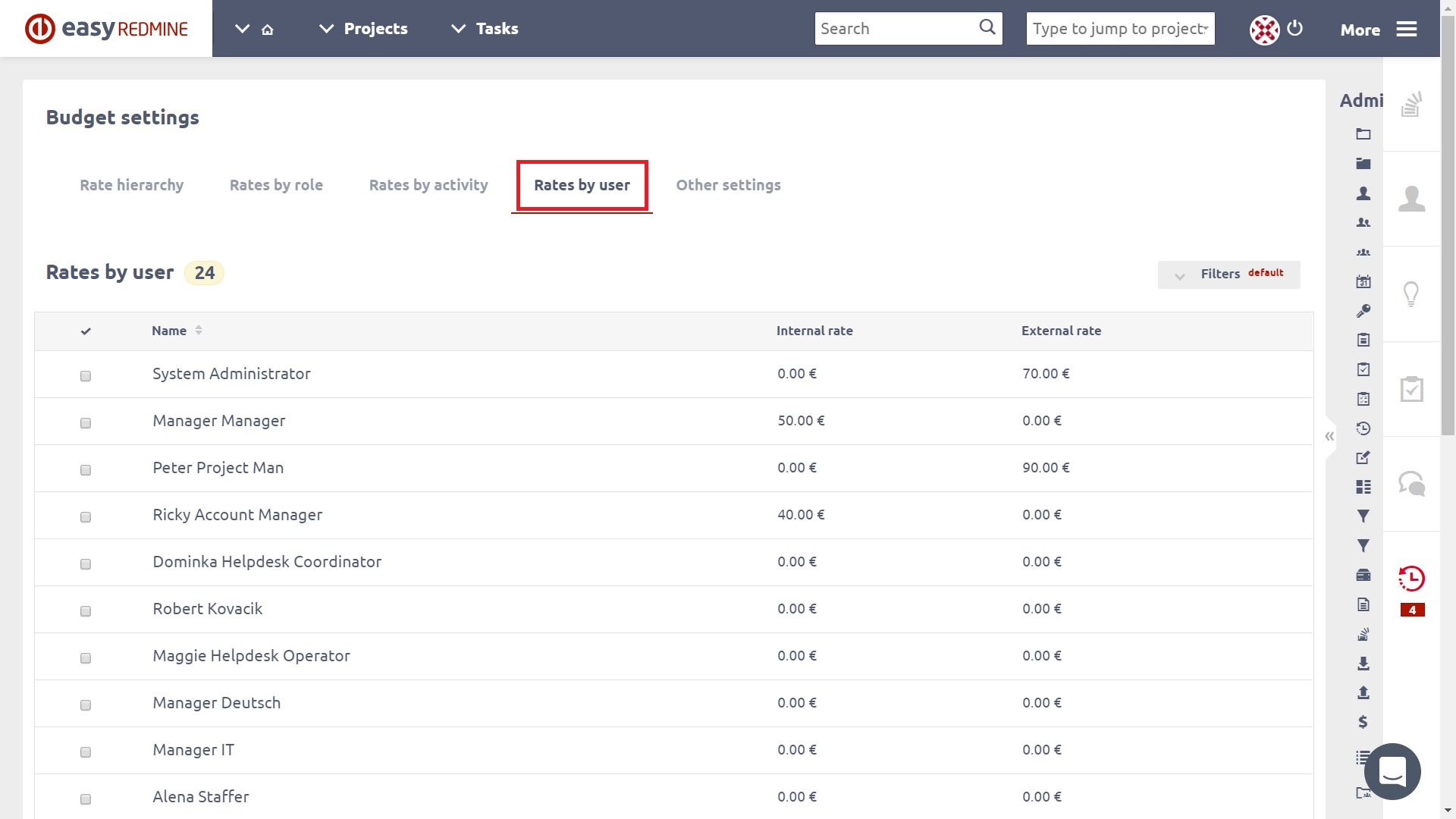
Hur man konfigurerar andra inställningar på ett projekt
- Antal anges som - endast totalbelopp / belopp utan moms och totalbelopp
- Om det visas endast totalt belopp, moms är - ange momsens procentuella värde
- För personlig kostnad - endast en ränta / intern och extern ränta
- Runda värden på lista - aktiverad inaktiverad
- Räkna inkomster och utgifter med - totalt belopp / belopp utan moms
- Räkna verkliga personliga kostnader med - interna priser / externa priser
- Inkomster fungerar som - detaljerad lista / totalinkomst. Varning: När "totalinkomst" är inställt kommer alla inkomstposter att raderas permanent.
- Utgifter kommer att fungera som - detaljerad lista / totala utgifter. Varning: När "totala utgifter" är inställt kommer alla utgiftsposter att raderas permanent.
- Planerade personliga kostnader bestäms av - välj en formel från listan
- Räkna belopp från delprojekt till den totala projektbudgeten - aktiverad inaktiverad
- Använd resekostnader - aktiverad inaktiverad
- Använd resekostnader - ersättningar - aktiverad inaktiverad
- Resekostnad - Pris per enhet
- Resekostnad - Pris per dag
- Avståndsenhet - km som standard
- Aktivera planerade budgetar - aktiverad inaktiverad
- Använd budgetar på milstolpar - aktiverad inaktiverad. Det här alternativet visar budgetar på ett projekts färdplan under varje milstolpe, så att du kan skapa inkomster och utgifter kopplade direkt till den milstolpen. För detta ändamål måste "Budget" -modulen aktiveras i det specifika projektets Inställningar → Moduler.
- Använd budget för uppgifter - aktiverad inaktiverad
- Använd budget på CRM -fall - aktiverad inaktiverad
- Kartlägga fält för flyttning - Gör det möjligt att kartlägga planerade/verkliga intäkter/kostnader till någon annan enhet så att om ett värde anges av en användare fylls samma värde automatiskt i den mappade enheten
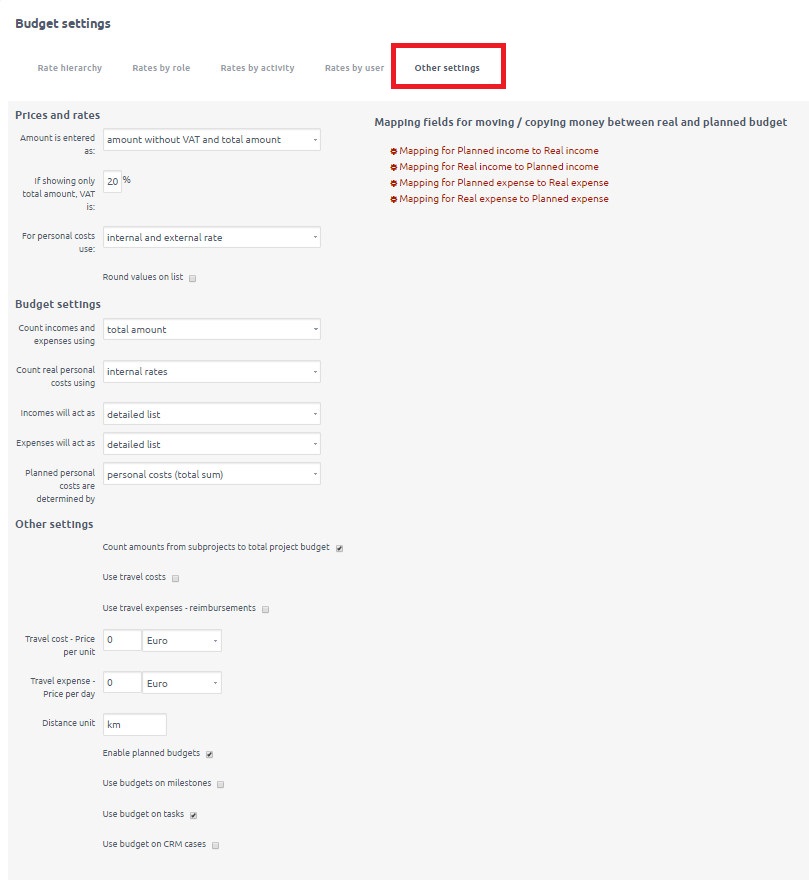
Hörnsituationer
- För att använda korrekt följande alternativ som kan ställas in Mer: Administration: Budgetar: Andra inställningar (eller per projekt under fliken Budgetar) måste du ha åtkomstbehörigheter till delprojekten för att se data från dem, annars kommer de inte att ingå i de totala summorna per projektträd och du kommer att se felaktiga data. Därför kan olika användare se olika resultat.
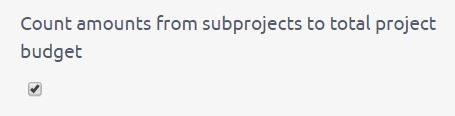
- Dynamiska filter stöds inte på alla översiktssidor under pluginprogrammet Budget. När dynamikfilter används visas felaktiga eller inga data.
Artiklar i projektbudget och översikter
Kolla upp här..
